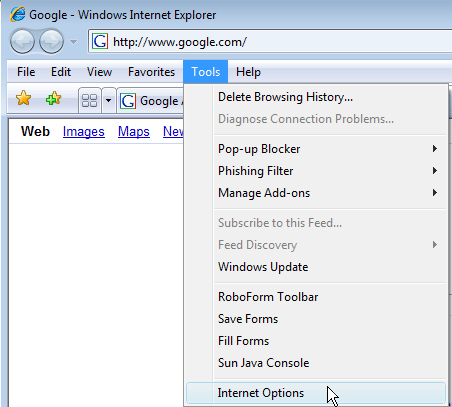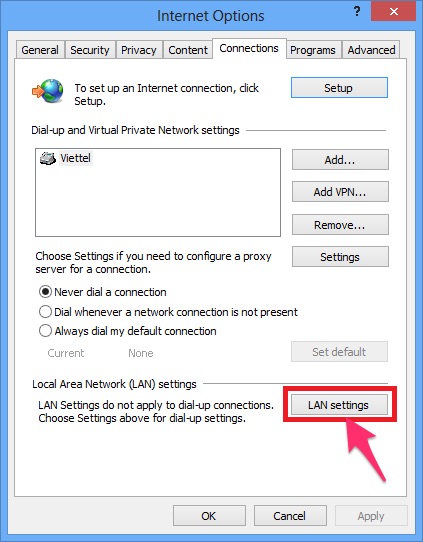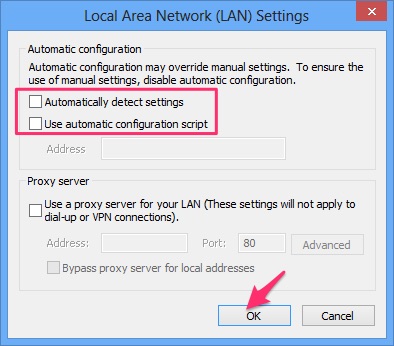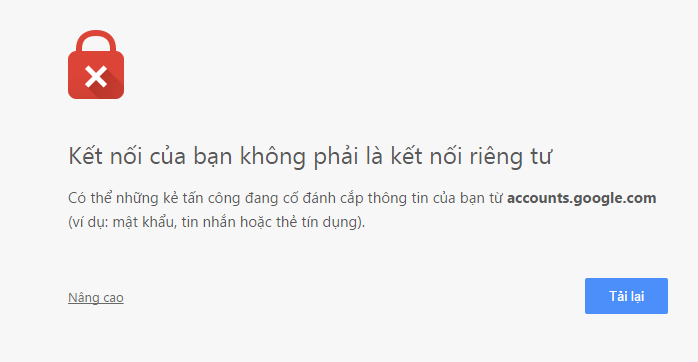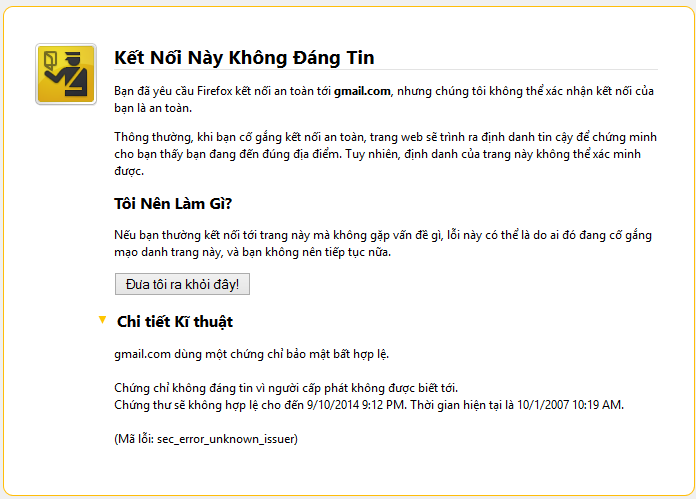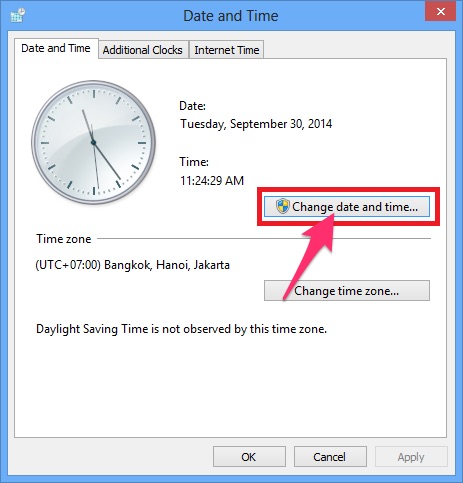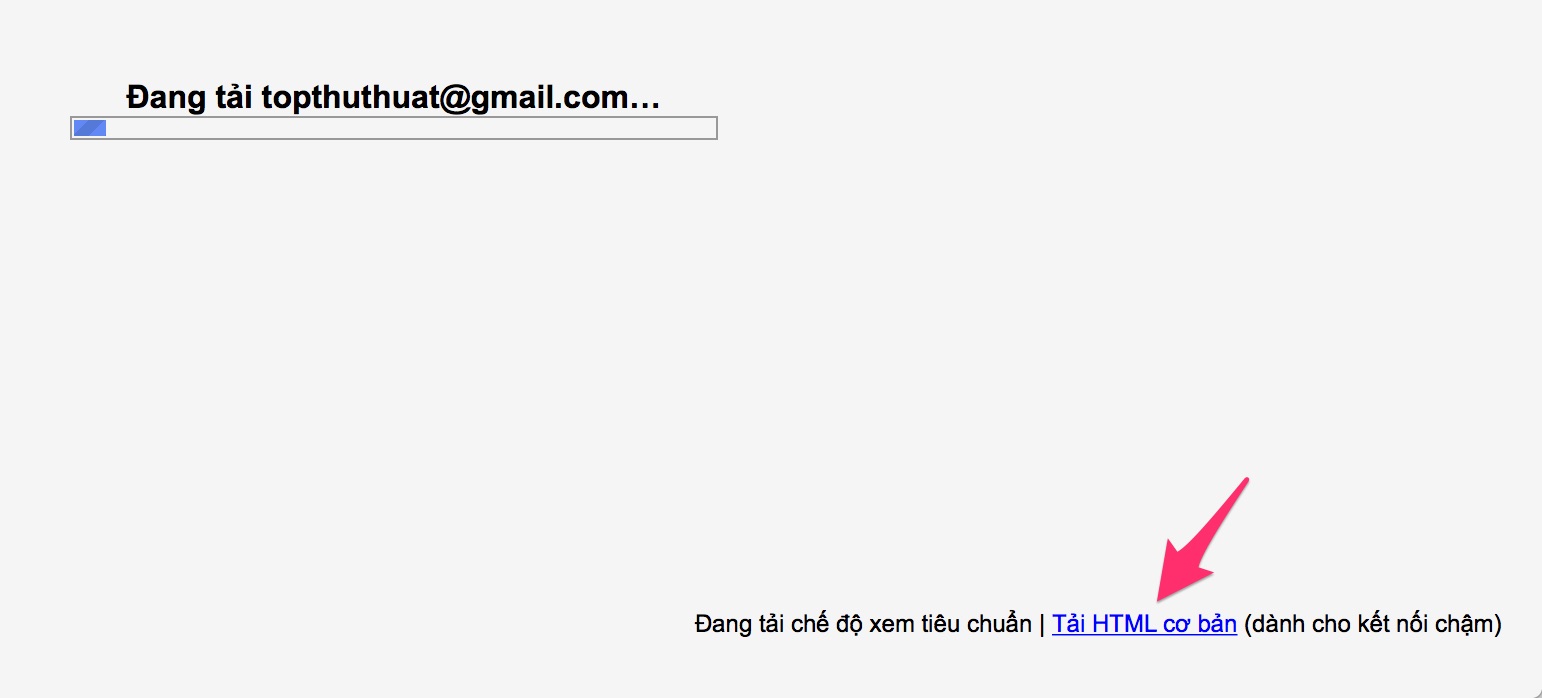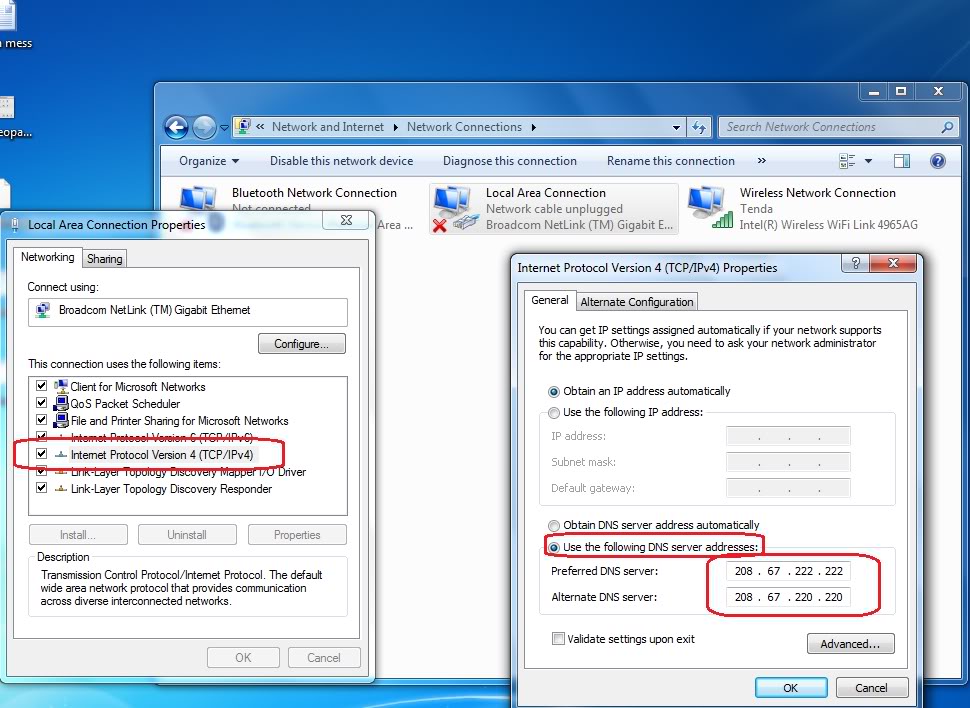Warning: Undefined array key 1 in /www/wwwroot/tienichit.com/wp-content/themes/jnews/class/ContentTag.php on line 86
Warning: Undefined array key 1 in /www/wwwroot/tienichit.com/wp-content/themes/jnews/class/ContentTag.php on line 86
Warning: Undefined array key 1 in /www/wwwroot/tienichit.com/wp-content/themes/jnews/class/ContentTag.php on line 86
Warning: Undefined array key 1 in /www/wwwroot/tienichit.com/wp-content/themes/jnews/class/ContentTag.php on line 86
Warning: Undefined array key 1 in /www/wwwroot/tienichit.com/wp-content/themes/jnews/class/ContentTag.php on line 86
Warning: Undefined array key 1 in /www/wwwroot/tienichit.com/wp-content/themes/jnews/class/ContentTag.php on line 86
Warning: Undefined array key 1 in /www/wwwroot/tienichit.com/wp-content/themes/jnews/class/ContentTag.php on line 86
Warning: Undefined array key 1 in /www/wwwroot/tienichit.com/wp-content/themes/jnews/class/ContentTag.php on line 86
Hãy cùng tienichit.com tìm hiểu về Khắc phục 100% lỗi không vào được Gmail trên PC và Laptop.
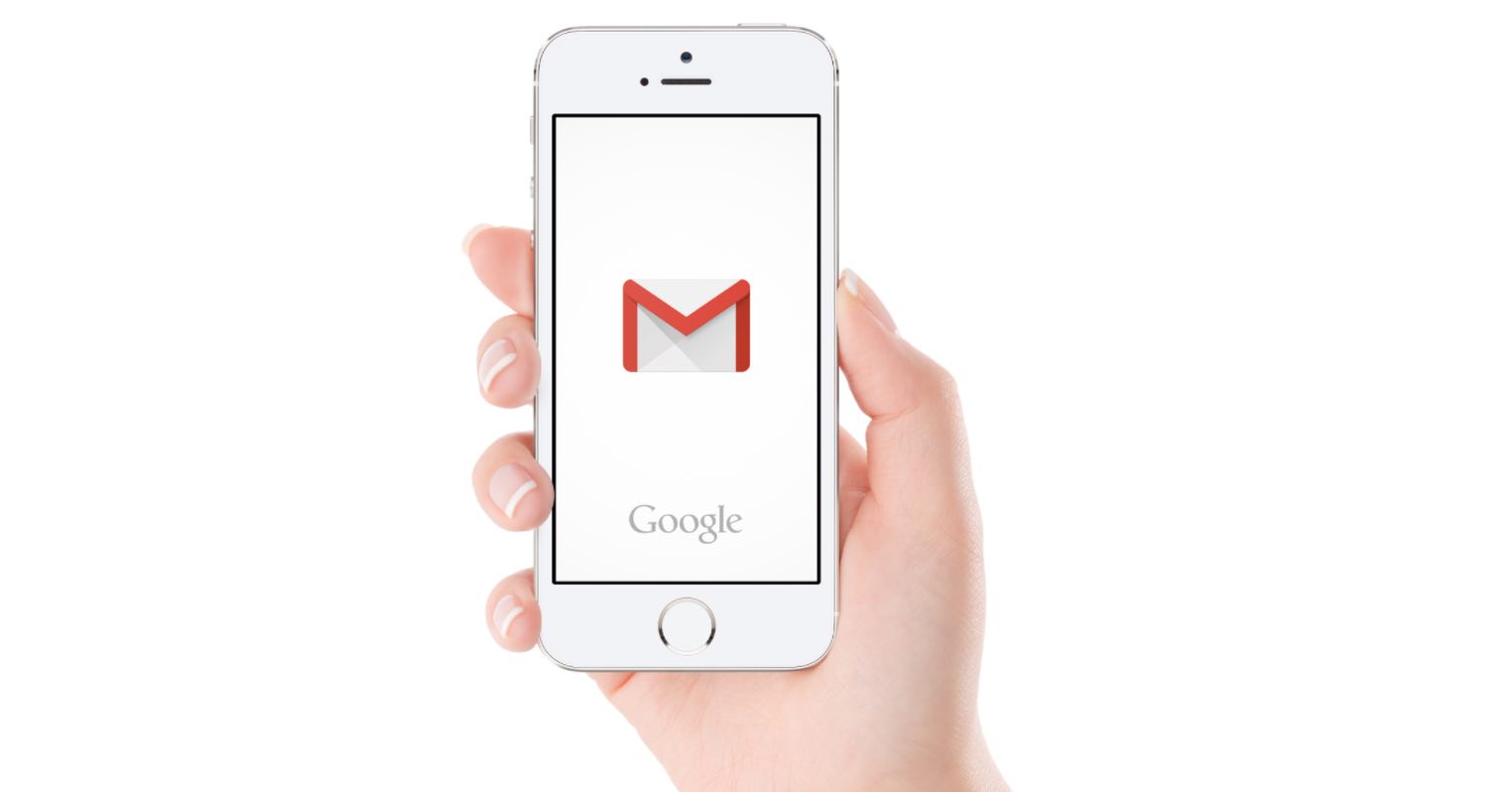
Gmail là một dịch vụ miễn phí của Google cho phép bạn đăng ký và sử dụng tài khoản Email để trao đổi thông tin với bạn bè, gia đình, đồng nghiệp… Và trong quá trình sử dụng đôi khi bạn cũng sẽ gặp vấn đề là “Không thể truy cập vào Gmail” trong khi những Website khác vẫn vào bình thường.
Vậy đâu là nguyên nhân cũng như cách khắc phục lỗi này thì mới các bạn cùng tham khảo nội dung dưới đây nhé. Trong bài viết này, mình sẽ đưa ra banguyên nhân phổ biến và kèm theo đó là giải pháp khắc phục 100% lỗi không vào được Gmail.

Cách đăng kí Email mới | Tạo tài khoản Gmail, Yahoo, Outlook
Mục Lục
Những nguyên nhân lỗi không vào được Gmail
Do trình duyệt Internet Explorer
Với nguyên nhân này, có thể bạn vẫn vào được Gmail trên các trình duyệt khác nhưng với IE thì không hoặc đôi khi đây cũng là nguyên nhân khiến máy tính của bạn không thể kết nối được Internet.
Khắc phục: Để khắc phục lỗi này, bạn có thể tiến hành thực hiện các bước dưới đây:
Bước 1: Tiến hành mở trình duyệt Internet Explorer >> Chọn Tools (Bạn có thể sử dụng phím tắt bằng cách nhấn phím ALT để mở thanh công cụ nếu chưa thấy Tools). Sau đó, chọn Internet Options.
Tại giao diện Internet Options, bạn hãy chuyển sang thẻ Conennections >> Chọn LAN Settings.
Bước 2: Trong giao diện LAN Settings, bạn hãy bỏ dấu chọn tại 2 mục là Automatic configuration và Proxy Server. Sau đó, Chọn OK để lưu lại.
Bước 3: Vẫn tại giao diện Internet Options >> Chọn thẻ Security >> Nhấn vào nút Default Level >> Chọn OK
Cuối cùng, bạn hãy kiểm tra Gmail đã truy cập lại bình thường chưa. Nếu vẫn chưa, bạn hãy xem tiếp các nguyên nhân khác dưới đây.
Lên đầu trang ↑
Ngày giờ trên máy tính bị lệch so với hiện tại
Do Gmail có xác nhận chứng chỉ bảo mật “Certificate Service”. Chính vì vậy, nếu như thời gian mặc định trên máy tính của bạn bị lệch so với hiện tại thì khi truy cập vào Gmail bạn sẽ gặp lỗi. Và đây cũng là nguyên nhân khiến Facebook bị lỗi giao diện mà bạn có thể tham khảo hình minh họa dưới đây.
Lỗi không vào được Gmail trên Google Chrome
Lỗi không vào được Gmail trên Mozilla Firefox
Khắc phục
Rất đơn giản! Bạn chỉ cần thực hiện thay đổi thời gian trên máy tính sao cho phù hợp với thời gian hiện tại. Nếu như bạn chưa biết cách thực hiện, bạn có thể tham khảo lại bài viết về cách đổi thời gian máy tính.
Lên đầu trang ↑
Do kết nối mạng yếu
Tình trạng đứt cáp quang hoặc bạn đang dùng chung mạng với nhiều người là những nguyên nhân gây ra kết nối mạng Internet bị yếu. Và thông thường Gmail sẽ Load được khoảng 50% thì sẽ bị đứng. Ngoài ra, cũng có thể do bộ phát Wifi hoặc vị trí đặt Wifi không phù hợp cũng là những nguyên nhân khiến mạng Internet khi kết nối không được ổn định, thậm chí là yếu nhiều so với khả năng thực.
Khắc phục
Bạn có thể nâng gói cước hiện tại lên để cải thiện tốc độ mạng hoặc nhờ sự hổ trợ từ nhà cung cấp mạng. Với những lúc tình trạng đứt cáp quang, bạn có thể chọn sang chế độ Tải HTML cơ bản để có thể load Gmail được nhanh hơn.
Lên đầu trang ↑
Tóm lại
Đây là những nguyên nhân phổ biến khiến Gmail không thể vào được trên máy tính của bạn. Ngoài ra, nếu như bạn đã thử các cách trên nhưng vẫn không được thì bạn có thể tiến hành đổi DNS trên máy tính.
Bạn có thể sử dụng các dãy DNS dưới đây:
Dãy DNS 1:
4.2.2.44.2.2.3
Dãy DNS 2:
8.8.8.88.8.4.4
Nếu như bạn chưa biết cách thực hiện đổi DNS, bạn có thể tham khảo lại bài viết về cách đổi DNS mà mình đã chia sẻ rất chi tiết trong thời gian gần đây.

Cách chụp màn hình máy tính và điện thoại
Chúc bạn thành công!
Từ khóa: Khắc phục 100% lỗi không vào được Gmail trên PC và Laptop ; Khắc phục 100% lỗi không vào được Gmail trên PC và Laptop ; Khắc phục 100% lỗi không vào được Gmail trên PC và Laptop